В этом уроке я покажу, как в Excel можно очень быстро найти и отобрать строки только за определенный день недели. Например, продажи в понедельники.
Сегодня давайте разберем с вами практический и несложный кейс в Эксель – попробуем быстро найти и отобрать строки и суммами, которые относятся к понедельнику.
Иногда в работе могут возникнуть задачи, что надо быстро отобрать платежи, продажи еще что-то за определенный день недели. Но не все знают, как это можно быстро сделать в Эксель.
Предположим, что у нас есть некая таблица со списком дат и сумм.
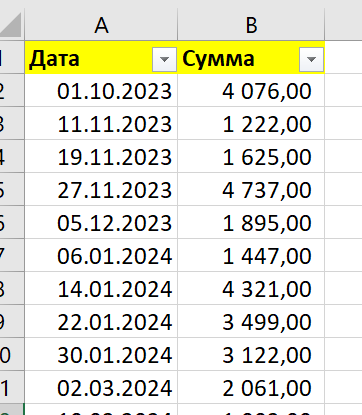
Как отобрать нужный день недели?
На самом деле сделать это очень просто. В этом нам поможет функция ДЕННЕД().

Данная функция возвращает порядковый номер дня в неделе и имеет всего два аргумента. Саму дату и тип. Тип – это то, какой день недели будет считаться первый. Для того, чтобы понедельник был первым днем недели, выбираем Тип=2.
Итак, с функцией понятно. А дальнейшие действия будут зависеть от задачи: нужно ли просто выделить такие дни цветом или именно отобрать. Рассмотрим оба варианта.
Выделить цветом
Чтобы просто выделить понедельники цветом, выделяем нужный нам диапазон и заходим в раздел Условное форматирование – Создать правило – Использовать формулу для определения форматируемых ячеек.
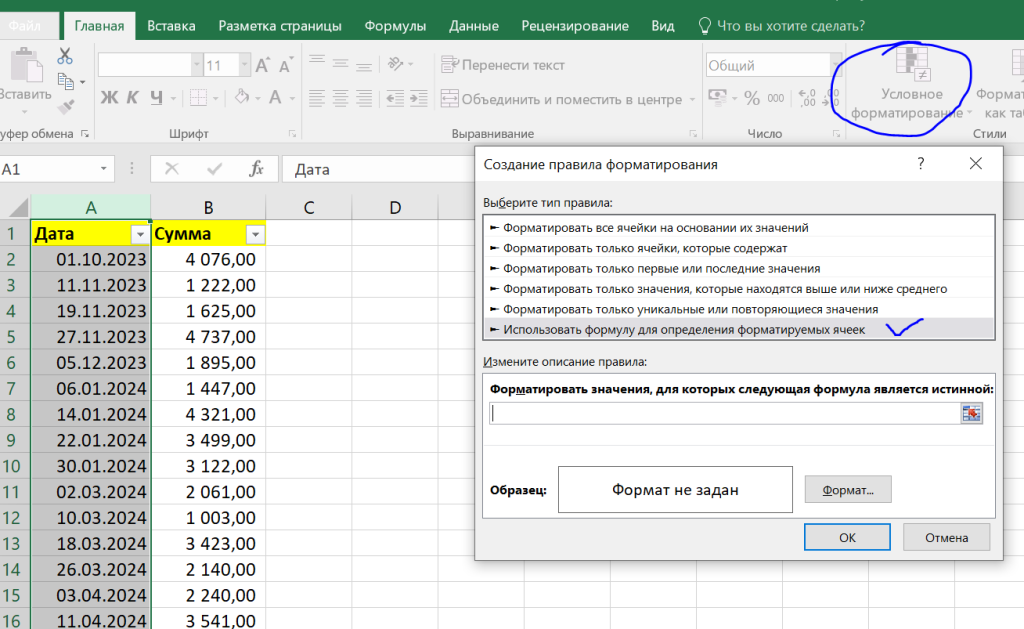
И в строке пишем формулу, по которой и будут отбираться наши ячейки. Так как нам нужен понедельник, то пишем, что результат формулы должен равняться одному. И задаем формат, как именно ячейка должна выделяться.
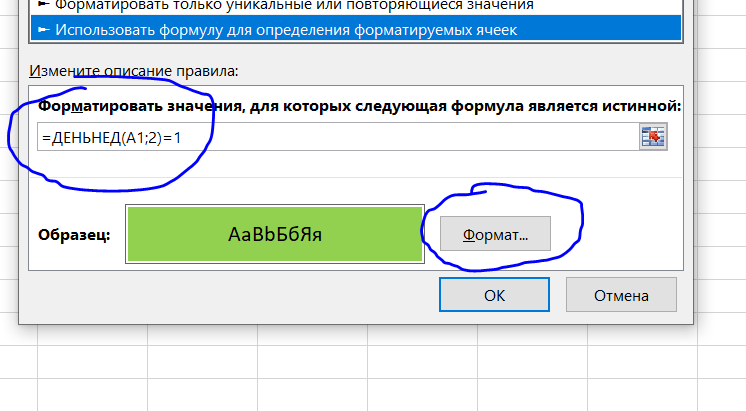
Готово. Теперь в нашей таблице выделились все понедельники.
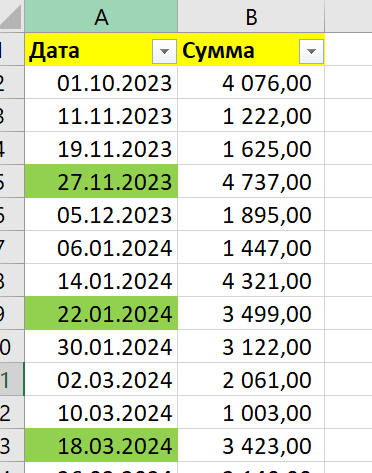
Отфильтровать
А теперь давайте рассмотрим вариант, когда нам надо не выделить цветом, а отфильтровать эти строки. Тут можно либо просто отфильтровать по цвету, если вы решили использовать условное форматирование.
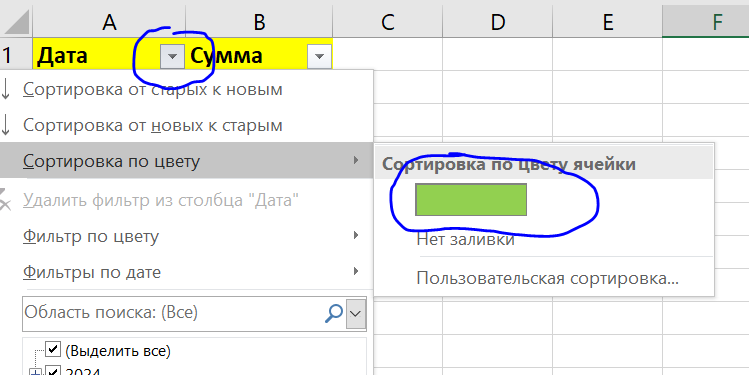
Либо, если вы хотите сделать это иначе, то тут нам поможет все та же функция. Но писать ее надо не в условном форматировании, а просто в соседней колонке. Прописываем формулу и протягиваем на все строки.
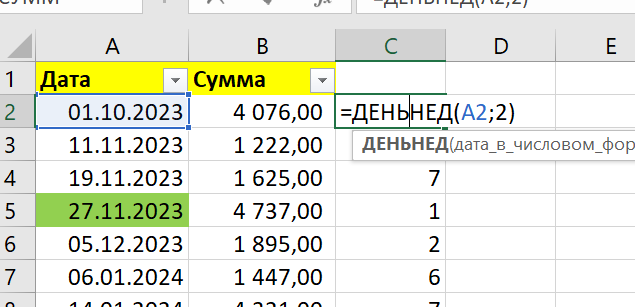
В итоге получаем колонку с номером дня недели, по которому теперь мы сможем быстро отфильтровать наши даты и получить готовый список.
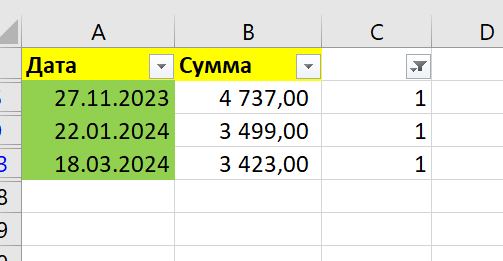
Как видите, на вид сложная задача решается очень быстро и просто. А какой именно метод использовать, решайте уже от вашей задачи.
Надеюсь, что данный урок был вам полезен!
Наши курсы
Также смотрите видео-версию урока.
Если вам понравился урок, то можете поддержать проект по кнопке ниже. Это очень поможет делать для вас больше интересных и полезных выпусков. Спасибо!

Задать вопросы и обсудить волнующие темы про аналитику данных теперь можно на нашем форуме.
Если вам понравился урок, подписывайтесь на канал или группу и ставьте лайки. А также пишите в комментариях свои кейсы или вопросы. Самые интересные мы обязательно разберем.







